Xfinity US/DS ಲೈಟ್ಸ್ ಬ್ಲಿಂಕಿಂಗ್: ನೀವು ತಿಳಿದುಕೊಳ್ಳಬೇಕಾದದ್ದು ಏನು?

ಪರಿವಿಡಿ
ನಾನು ಈಗ ಸುಮಾರು ಅರ್ಧ ವರ್ಷದಿಂದ Xfinity ಸಂಪರ್ಕವನ್ನು ಬಳಸುತ್ತಿದ್ದೇನೆ ಮತ್ತು ಅನುಭವವು ಹೆಚ್ಚಾಗಿ ಸಮಸ್ಯೆ-ಮುಕ್ತವಾಗಿದೆ.
ನಾನು ಆಗಾಗ್ಗೆ ಗಮನಿಸಿದ ಏಕೈಕ ಸಮಸ್ಯೆಯೆಂದರೆ US/DS ಲೈಟ್. ಗೇಟ್ವೇಯಲ್ಲಿ ನಾನು ಕೆಲವೊಮ್ಮೆ ಅದನ್ನು ಆನ್ ಮಾಡಿದಾಗ ಮಿಟುಕಿಸಲು ಪ್ರಾರಂಭಿಸುತ್ತದೆ, ಅದರ ನಂತರ ನಾನು ಇಂಟರ್ನೆಟ್ಗೆ ಪ್ರವೇಶವನ್ನು ಕಳೆದುಕೊಳ್ಳುತ್ತೇನೆ.
ನಾನು ಇಂಟರ್ನೆಟ್ ಬ್ರೌಸ್ ಮಾಡುವಾಗ ಇದು ಯಾದೃಚ್ಛಿಕವಾಗಿ ನನಗೆ ಸಂಭವಿಸುತ್ತದೆ.
ನಾನು ಇದ್ದಕ್ಕಿದ್ದಂತೆ ಸಂಪರ್ಕವನ್ನು ಕಳೆದುಕೊಂಡಿತು, ಮತ್ತು ನಾನು ಗೇಟ್ವೇ ಅನ್ನು ಪರಿಶೀಲಿಸಿದಾಗ, US/DS ಲೈಟ್ ಮಿನುಗುತ್ತಿತ್ತು.
ಸಹ ನೋಡಿ: Ecobee ಆಕ್ಸಿಲಿಯರಿ ಹೀಟ್ ತುಂಬಾ ಉದ್ದವಾಗಿದೆ: ಹೇಗೆ ಸರಿಪಡಿಸುವುದುಆ ಸಮಯದಲ್ಲಿ ಸಮಸ್ಯೆಯು ತುಂಬಾ ನಿರ್ಣಾಯಕವಾಗಿರಲಿಲ್ಲ, ಆದರೆ ಮುಂದಿನ ಬಾರಿ ಅದು ಸಂಭವಿಸುವ ಅವಕಾಶವನ್ನು ನಾನು ತೆಗೆದುಕೊಳ್ಳಲು ಸಾಧ್ಯವಾಗಲಿಲ್ಲ. ನಾನು ಪ್ರಮುಖ ವೀಡಿಯೊ ಕರೆಯಲ್ಲಿದ್ದೇನೆ ಅಥವಾ ಗಡುವಿನ ಸಮೀಪದಲ್ಲಿ ಏನಾದರೂ ಕೆಲಸ ಮಾಡುತ್ತಿದ್ದೇನೆ.
ಮಿಟುಕಿಸುವ ಬೆಳಕಿನ ಅರ್ಥವೇನು ಮತ್ತು ಅದನ್ನು ಹೇಗೆ ಸರಿಪಡಿಸುವುದು ಎಂಬುದನ್ನು ಕಂಡುಹಿಡಿಯಲು, ನಾನು Xfinity ನ ಬೆಂಬಲ ಪುಟಗಳು ಮತ್ತು ಬಳಕೆದಾರರ ಫೋರಮ್ಗಳನ್ನು ಒಳಗೊಂಡಂತೆ ಇಂಟರ್ನೆಟ್ ಅನ್ನು ಹುಡುಕಿದೆ.
ನಾನು Xfinity ಯ ಗ್ರಾಹಕ ಬೆಂಬಲದೊಂದಿಗೆ ಅವರ ಸಹಾಯವನ್ನು ಪ್ರಯತ್ನಿಸಲು ಮತ್ತು ಸೇರಿಸಿಕೊಳ್ಳಲು ಸಹ ಸಂಪರ್ಕ ಹೊಂದಿದ್ದೇನೆ.
ನಾನು ಸ್ವಾಧೀನಪಡಿಸಿಕೊಂಡ ಎಲ್ಲಾ ಮಾಹಿತಿಯ ಸಹಾಯದಿಂದ, ನಾನು ಈ ಸಮಸ್ಯೆಯನ್ನು ಪರಿಹರಿಸಲು ನಿರ್ವಹಿಸಿದೆ ಮತ್ತು ಇದನ್ನು ಮಾಡಲು ನಿರ್ಧರಿಸಿದೆ ನಾನು ಏನು ಮಾಡಿದ್ದೇನೆ ಎಂಬುದನ್ನು ವಿವರಿಸಲು ಮಾರ್ಗದರ್ಶಿ.
ನಿಮ್ಮ Xfinity ಗೇಟ್ವೇ ಅದರ US/DS ಲೈಟ್ಗಳು ಬೇಗನೆ ಮಿನುಗುತ್ತಿದ್ದರೆ ಅದನ್ನು ಸರಿಪಡಿಸಲು ಮಾರ್ಗದರ್ಶಿ ನಿಮಗೆ ಸಹಾಯ ಮಾಡುತ್ತದೆ.
ಮಿನುಗುವ US/DS ಲೈಟ್ ಆನ್ ಆಗಿದೆ. ನಿಮ್ಮ Xfinity ಗೇಟ್ವೇ ಎಂದರೆ ಅದು ಇಂಟರ್ನೆಟ್ ಸಂಪರ್ಕವನ್ನು ಸ್ಥಾಪಿಸುತ್ತಿದೆ ಮತ್ತು ಸ್ವಲ್ಪ ಸಮಯದ ನಂತರ ಘನ ಬಿಳಿ ಬಣ್ಣಕ್ಕೆ ತಿರುಗುತ್ತದೆ. ಅದು ಇಲ್ಲದಿದ್ದರೆ, Xfinity ಸೇವೆಗಳು ಡೌನ್ ಆಗಿವೆಯೇ ಎಂದು ಪರಿಶೀಲಿಸಿ ಮತ್ತು ಅವುಗಳು ಇಲ್ಲದಿದ್ದರೆ, ಮರುಪ್ರಾರಂಭಿಸಲು ಪ್ರಯತ್ನಿಸಿನಿಮ್ಮ ಗೇಟ್ವೇ.
ಫೈಬರ್ ONT ಅನ್ನು ಮರುಪ್ರಾರಂಭಿಸುವುದು ಮತ್ತು ಇಂಟರ್ನೆಟ್ಗೆ ಸಂಪರ್ಕಿಸಲು ಸಾಧ್ಯವಾಗದ Xfinity ಗೇಟ್ವೇ ಅನ್ನು ಮರುಹೊಂದಿಸುವುದು ಹೇಗೆ ಎಂದು ತಿಳಿಯಲು ಮುಂದೆ ಓದಿ.
ಬ್ಲಿಂಕಿಂಗ್ US/DS ಲೈಟ್ ಎಂದರೆ ಏನು ?

ನೀವು ಗೇಟ್ವೇ ಆನ್ ಮಾಡಿದಾಗ US/DS ಲೈಟ್ ಒಂದು ನಿಮಿಷಕ್ಕಿಂತ ಕಡಿಮೆ ಸಮಯದ ನಂತರ ಮಿಟುಕಿಸುವುದನ್ನು ನಿಲ್ಲಿಸಬೇಕು ಮತ್ತು ಅದು Xfinity ಜೊತೆಗೆ ಸಂಪರ್ಕವನ್ನು ಸ್ಥಾಪಿಸುತ್ತದೆ.
ಬೆಳಕು ಇಲ್ಲದಿದ್ದರೆ ಮಿಟುಕಿಸುವುದನ್ನು ನಿಲ್ಲಿಸಿ, ಇದರರ್ಥ ರೂಟರ್ ಈ ಸಂಪರ್ಕವನ್ನು ಸ್ಥಾಪಿಸಲು ಸಾಧ್ಯವಿಲ್ಲ ಮತ್ತು ಇದರ ಪರಿಣಾಮವಾಗಿ ನಿಮಗೆ ಇಂಟರ್ನೆಟ್ ಪ್ರವೇಶವನ್ನು ಒದಗಿಸಲು ಸಾಧ್ಯವಾಗುವುದಿಲ್ಲ.
ಇದು Xfinity ಸೇವೆಗಳು ತಾತ್ಕಾಲಿಕವಾಗಿ ಸ್ಥಗಿತಗೊಳ್ಳುವುದು ಸೇರಿದಂತೆ ವಿವಿಧ ಕಾರಣಗಳಿಗಾಗಿ ಸಂಭವಿಸಬಹುದು ಅಥವಾ ತಪ್ಪಾಗಿ ಕಾನ್ಫಿಗರ್ ಮಾಡಲಾದ ಗೇಟ್ವೇ.
ಹೆಚ್ಚಿನ ಕಾರಣಗಳಿಗೆ ಪರಿಹಾರಗಳು ತುಂಬಾ ಸುಲಭ, ಮತ್ತು ನೀವು ಅವುಗಳಲ್ಲಿ ಹೆಚ್ಚಿನದನ್ನು ಕೆಲವೇ ನಿಮಿಷಗಳಲ್ಲಿ ಅನುಸರಿಸಬಹುದು.
ಔಟ್ಗಳನ್ನು ಪರಿಶೀಲಿಸಿ
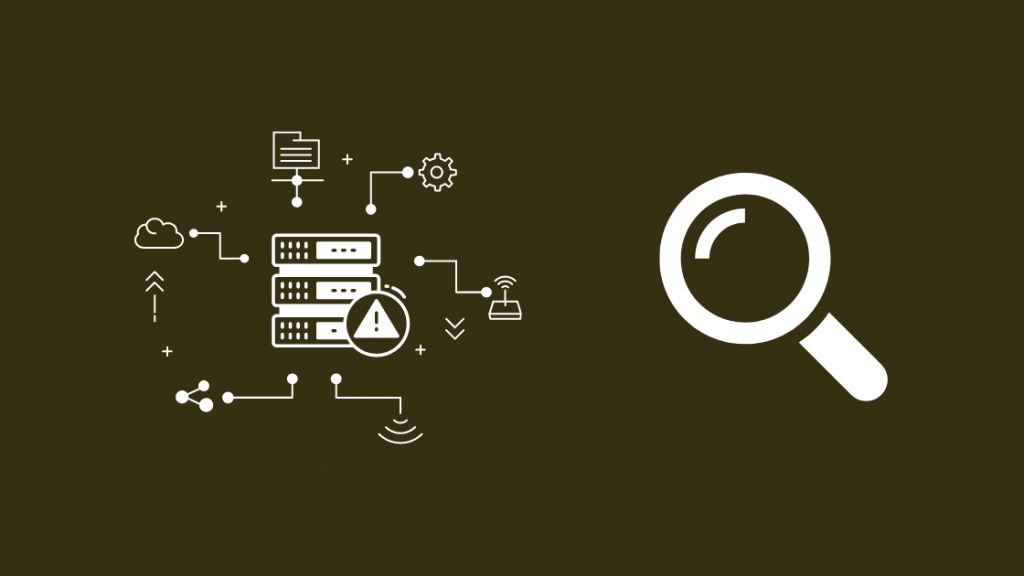
ಮಿಟುಕಿಸುವುದನ್ನು ಪ್ರಾರಂಭಿಸುವ ಮೊದಲು ನೀವು ಘನ US/DS ಲೈಟ್ ಅನ್ನು ಹೊಂದಿದ್ದರೆ, ಅದು Xfinity ನ ತುದಿಯಲ್ಲಿನ ನಿಲುಗಡೆಯ ಕಾರಣದಿಂದಾಗಿರಬಹುದು.
ನಿಮ್ಮ Xfinity My ಖಾತೆಗೆ ಲಾಗ್ ಇನ್ ಮಾಡುವ ಮೂಲಕ ನಿಮ್ಮ ಪ್ರದೇಶದಲ್ಲಿ ನಿಲುಗಡೆಯಾಗಿದೆಯೇ ಎಂದು ನೀವು ಪರಿಶೀಲಿಸಬಹುದು. ಅಪ್ಲಿಕೇಶನ್ ಮತ್ತು ಸೇವಾ ಅಡಚಣೆಗಳಿಗಾಗಿ ಪರಿಶೀಲಿಸಿ ಲಿಂಕ್ ಅನ್ನು ಆಯ್ಕೆಮಾಡುವುದು.
ನೀವು ಎಕ್ಸ್ಫಿನಿಟಿ ಸ್ಥಿತಿ ಕೇಂದ್ರಕ್ಕೆ ಹೋಗಿ ಸ್ಥಗಿತಗಳನ್ನು ಪರಿಶೀಲಿಸಬಹುದು ಅಥವಾ 1-800-XFINITY ನಲ್ಲಿ ಗ್ರಾಹಕ ಬೆಂಬಲಕ್ಕೆ ಕರೆ ಮಾಡಬಹುದು ನೀವು ಹಾಗೆ ಮಾಡಲು ಬಯಸಿದರೆ.
ನಿಮ್ಮ ಫೋನ್ನಲ್ಲಿ ಕಾಮ್ಕ್ಯಾಸ್ಟ್ ಎಚ್ಚರಿಕೆಗಳಿಗೆ ನೀವು ಸೈನ್ ಅಪ್ ಮಾಡಿದ್ದರೆ, ಔಟಾಗುವಿಕೆಗಳನ್ನು ಪರಿಶೀಲಿಸಲು ನೀವು 266278 ಗೆ ಸಂದೇಶ ಕಳುಹಿಸಬಹುದು.
ಒಮ್ಮೆ ಇದೆ ಎಂದು ನಿಮಗೆ ತಿಳಿದಿದೆ. ಒಂದು ಸ್ಥಗಿತ, Xfinity ಸಮಸ್ಯೆಯನ್ನು ಪರಿಹರಿಸುವವರೆಗೆ ಕಾಯುವುದು ನೀವು ಮಾಡಬಹುದಾದ ಉತ್ತಮ ಕೆಲಸವಾಗಿದೆ.
ಸಹ ನೋಡಿ: Google ಸಹಾಯಕನ ಹೆಸರು ಮತ್ತು ಧ್ವನಿಯನ್ನು ಹೇಗೆ ಬದಲಾಯಿಸುವುದು?ಪರಿಶೀಲಿಸಿಒಮ್ಮೊಮ್ಮೆ ನಿಮ್ಮ ರೂಟರ್ಗೆ ಹಿಂತಿರುಗಿ ಮತ್ತು US/DS ಲೈಟ್ ಗಟ್ಟಿಯಾಗಿದೆಯೇ ಎಂದು ನೋಡಿ.
ಟೊರೆಂಟಿಂಗ್ ನಿಲ್ಲಿಸಿ
ಟೊರೆಂಟ್ ಹಕ್ಕುಸ್ವಾಮ್ಯ ಹೊಂದಿರುವ ವಿಷಯವನ್ನು ಕಾನೂನುಬಾಹಿರವಾಗಿದೆ ಮತ್ತು ISP ಗಳು ನಿಮ್ಮ ಇಂಟರ್ನೆಟ್ ಅನ್ನು ಥ್ರೊಟಲ್ ಮಾಡಲು ಕಾನೂನು ಬಾಧ್ಯತೆಯನ್ನು ಹೊಂದಿರುತ್ತಾರೆ ಅವರು ನಿಮ್ಮ ಟೊರೆಂಟಿಂಗ್ ಚಟುವಟಿಕೆಯನ್ನು ಪತ್ತೆಹಚ್ಚಿದರೆ ಸಂಪರ್ಕ.
ನೀವು ಆಗಾಗ್ಗೆ ಟೊರೆಂಟ್ ಮಾಡುತ್ತಿದ್ದೀರಿ ಎಂದು Xfinity ಕಂಡುಹಿಡಿದಿದ್ದರೆ, ಅವರು ಹಕ್ಕುಸ್ವಾಮ್ಯ ಕಾನೂನನ್ನು ಜಾರಿಗೊಳಿಸಲು ಮತ್ತು ಅವರ ಸರ್ವರ್ಗಳಲ್ಲಿ ಹೆಚ್ಚಿನ ದಟ್ಟಣೆಯನ್ನು ಕಡಿಮೆ ಮಾಡಲು ನಿಮ್ಮ ರೂಟರ್ಗೆ ಸಂಪರ್ಕಗಳನ್ನು ತಾತ್ಕಾಲಿಕವಾಗಿ ನಿರಾಕರಿಸಬಹುದು.
ನೀವು ಹಿನ್ನಲೆಯಲ್ಲಿ ಚಾಲನೆಯಲ್ಲಿರುವ ಯಾವುದೇ ಟೊರೆಂಟಿಂಗ್ ಅಪ್ಲಿಕೇಶನ್ಗಳನ್ನು ಮುಚ್ಚಿ ಮತ್ತು US/DS ಲೈಟ್ ಗಟ್ಟಿಯಾಗುತ್ತದೆಯೇ ಎಂದು ನೋಡಿ.
ನಿಮ್ಮ ಕೇಬಲ್ಗಳನ್ನು ಪರಿಶೀಲಿಸಿ

ನಿಮ್ಮ ಮೋಡೆಮ್ಗೆ ಹೋಗುವ ಕೇಬಲ್ಗಳು ಅಥವಾ ಗೇಟ್ವೇ ಸರಿಯಾಗಿ ಸಂಪರ್ಕಗೊಂಡಿಲ್ಲ, ರೂಟರ್ Xfinity ಗೆ ಸಂಪರ್ಕಿಸುವಲ್ಲಿ ಸಮಸ್ಯೆಗಳನ್ನು ಹೊಂದಿರಬಹುದು.
ಕೇಬಲ್ಗಳು ಹಾನಿಗೊಳಗಾಗಿದ್ದರೆ ಅದೇ ರೀತಿ ಹೇಳಬಹುದು.
ಎಲ್ಲಾ ಕೇಬಲ್ಗಳನ್ನು ಪರಿಶೀಲಿಸಿ ಮತ್ತು ಅವುಗಳು ಸರಿಯಾಗಿ ಸಂಪರ್ಕಗೊಂಡಿದೆಯೇ ಎಂದು ನೋಡಿ ಮತ್ತು ಹಾನಿಗೊಳಗಾಗುವುದಿಲ್ಲ.
ನೀವು ಹಾನಿಗೊಳಗಾದ ಈಥರ್ನೆಟ್ ಕೇಬಲ್ಗಳನ್ನು DbillionDa Cat 8 ಈಥರ್ನೆಟ್ ಕೇಬಲ್ನೊಂದಿಗೆ ಬದಲಾಯಿಸಬಹುದು, ಇದು ಚಿನ್ನದ ಲೇಪಿತ ಅಂತ್ಯದ ಕನೆಕ್ಟರ್ಗಳಿಗೆ ಧನ್ಯವಾದಗಳು.
ಇತರ ಯಾವುದೇ ಕೇಬಲ್ಗೆ ವೃತ್ತಿಪರರು ಕೆಲಸ ಮಾಡಬೇಕಾಗುತ್ತದೆ ಆನ್, ಆದ್ದರಿಂದ Xfinity ಅನ್ನು ಸಂಪರ್ಕಿಸಿ ಮತ್ತು ನಿಮ್ಮ ಕೇಬಲ್ಗಳು ಹಾನಿಗೊಳಗಾಗಿವೆ ಎಂದು ಅವರಿಗೆ ತಿಳಿಸಿ.
ನಿಮ್ಮ ONT ಅನ್ನು ರೀಬೂಟ್ ಮಾಡಿ
ನೀವು Xfinity ಫೈಬರ್ ಹೊಂದಿದ್ದರೆ, ಫೈಬರ್ ಕೇಬಲ್ ಕೊನೆಗೊಳ್ಳುವ ಆಪ್ಟಿಕಲ್ ನೆಟ್ವರ್ಕ್ ಟರ್ಮಿನಲ್ (ONT) ಅನ್ನು ಸಹ ನೀವು ಹೊಂದಿರುತ್ತೀರಿ .
ಒಎನ್ಟಿಯನ್ನು ಕಂಡುಹಿಡಿಯಲು ನೆಲಮಾಳಿಗೆಯನ್ನು ಅಥವಾ ನಿಮ್ಮ ಮನೆಯ ವಿತರಣಾ ಮಂಡಳಿಯ ಸಮೀಪವನ್ನು ಪರಿಶೀಲಿಸಿ.
ಇದನ್ನು ಮರುಪ್ರಾರಂಭಿಸುವುದರಿಂದ ಸಮಸ್ಯೆಗಳಿಗೆ ಸಹಾಯ ಮಾಡಬಹುದು.Xfinity ಗೆ ಸಂಪರ್ಕಗೊಳ್ಳದಂತೆ ರೂಟರ್ ಅನ್ನು ನಿರ್ಬಂಧಿಸಿರಬಹುದು.
ನಿಮ್ಮ ONT ಅನ್ನು ಮರುಪ್ರಾರಂಭಿಸಲು:
- ONT ನಿಂದ AC ಪವರ್ ಅನ್ನು ಅನ್ಪ್ಲಗ್ ಮಾಡಿ.
- ನಂತರ, ಬ್ಯಾಕಪ್ ಅನ್ನು ಅನ್ಪ್ಲಗ್ ಮಾಡಿ ಬ್ಯಾಟರಿ, ಅನ್ವಯಿಸಿದರೆ.
- ಕನಿಷ್ಠ 30-40 ಸೆಕೆಂಡುಗಳ ಕಾಲ ನಿರೀಕ್ಷಿಸಿ.
- ಅನ್ವಯಿಸಿದರೆ ಬ್ಯಾಕಪ್ ಬ್ಯಾಟರಿಯನ್ನು ಪ್ಲಗ್ ಇನ್ ಮಾಡಿ.
- ಅಂತಿಮವಾಗಿ, ONT ಅನ್ನು AC ಪವರ್ಗೆ ಮತ್ತೆ ಸಂಪರ್ಕಿಸಿ .
ONT ಮರುಪ್ರಾರಂಭಿಸಿದ ನಂತರ, US/DS ಲೈಟ್ ಗಟ್ಟಿಯಾಗಿದೆಯೇ ಎಂದು ಪರಿಶೀಲಿಸಿ.
ನಿಮ್ಮ ಗೇಟ್ವೇ ಅನ್ನು ರೀಬೂಟ್ ಮಾಡಿ
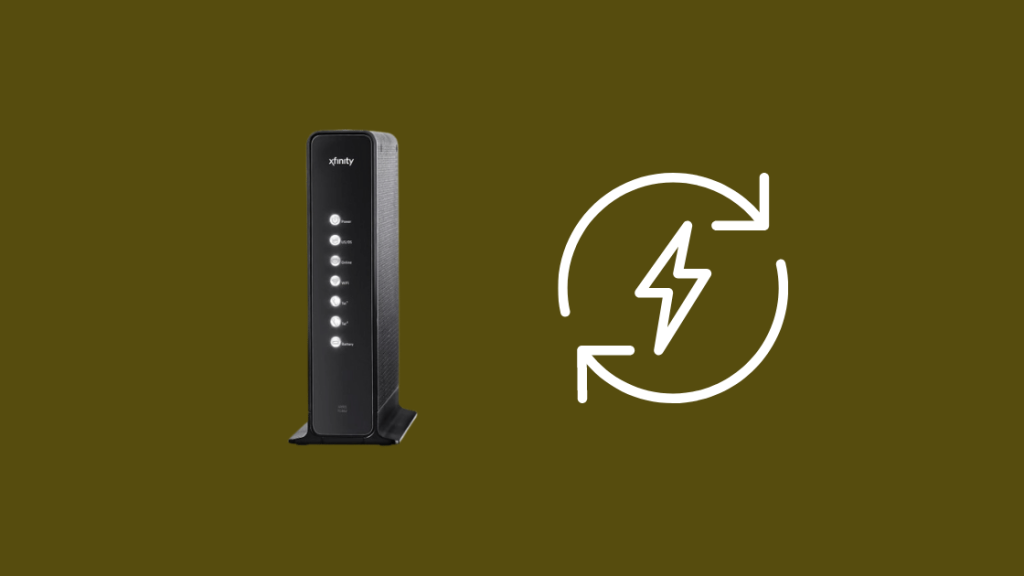
ನಿಮ್ಮ ONT ಅನ್ನು ಮರುಪ್ರಾರಂಭಿಸದಿದ್ದರೆ' ಸಮಸ್ಯೆಯನ್ನು ಪರಿಹರಿಸಲು, ನಿಮ್ಮ ಗೇಟ್ವೇ ಅನ್ನು ಮರುಪ್ರಾರಂಭಿಸಲು ಪ್ರಯತ್ನಿಸಿ.
ಇದು ಗೇಟ್ವೇ ಅನ್ನು ರಿಫ್ರೆಶ್ ಮಾಡಲು ಸಹಾಯ ಮಾಡುತ್ತದೆ ಮತ್ತು ಅದನ್ನು ಮತ್ತೆ ಇಂಟರ್ನೆಟ್ಗೆ ಸಂಪರ್ಕಿಸಲು ಪಡೆಯಬಹುದು.
ನಿಮ್ಮ ಗೇಟ್ವೇ ಅನ್ನು ಮರುಪ್ರಾರಂಭಿಸಲು:
- ಗೋಡೆಯಿಂದ ನಿಮ್ಮ ಗೇಟ್ವೇ ಮೋಡೆಮ್ ಅನ್ನು ಅನ್ಪ್ಲಗ್ ಮಾಡಿ.
- ಗೇಟ್ವೇ ಅನ್ನು ಮತ್ತೆ ಪ್ಲಗ್ ಮಾಡುವ ಮೊದಲು ಸುಮಾರು 15 - 30 ಸೆಕೆಂಡುಗಳ ಕಾಲ ನಿರೀಕ್ಷಿಸಿ.
- ಗೇಟ್ವೇ ಆನ್ ಮಾಡಿ.
ಗೇಟ್ವೇ ಆನ್ ಆಗುವವರೆಗೆ ನಿರೀಕ್ಷಿಸಿ ಮತ್ತು ಮಿಟುಕಿಸಿದ ನಂತರ US/DS ದೀಪಗಳು ಘನಕ್ಕೆ ಪರಿವರ್ತನೆಯಾಗುತ್ತವೆಯೇ ಎಂದು ನೋಡಿ.
ನಿಮ್ಮ ಗೇಟ್ವೇ ಅನ್ನು ಮರುಹೊಂದಿಸಿ

ಮರುಪ್ರಾರಂಭವು ಕಾರ್ಯನಿರ್ವಹಿಸದಿದ್ದರೆ, ನೀವು ಮಾಡಬಹುದು ಮತ್ತೆ ಸಂಪರ್ಕವನ್ನು ಸ್ಥಾಪಿಸಲು ಗೇಟ್ವೇಯನ್ನು ಫ್ಯಾಕ್ಟರಿ ಮರುಹೊಂದಿಸಲು ಪ್ರಯತ್ನಿಸಿ.
ಗೇಟ್ವೇ ಹಿಂಭಾಗದಲ್ಲಿ ಮರುಹೊಂದಿಸುವ ಬಟನ್ ಅನ್ನು ಹುಡುಕಿ.
ಕೆಲವು ಮಾದರಿಗಳಿಗೆ, ಇದು ಪೇಪರ್ಕ್ಲಿಪ್ ಅನ್ನು ಹೊಂದಿಸಬಹುದಾದ ಸಣ್ಣ ರಂಧ್ರವಾಗಿರುತ್ತದೆ , ಮತ್ತು ಕೆಲವು ಇತರರಿಗೆ, ಇದು ಸಾಮಾನ್ಯ ಬಟನ್ನಂತೆ ಕಾಣಿಸುತ್ತದೆ.
ಮರುಹೊಂದಿಸಿ ಎಂದು ಹೇಳುವ ಲೇಬಲ್ಗಳಿಗಾಗಿ ನೋಡಿ.
ಈ ರೀತಿಯ ಫ್ಯಾಕ್ಟರಿ ಮರುಹೊಂದಿಸುವಿಕೆಯು ಎಲ್ಲಾ ಸೆಟ್ಟಿಂಗ್ಗಳನ್ನು ಅಳಿಸುತ್ತದೆ ಮತ್ತು ಅವುಗಳನ್ನು ಕಾರ್ಖಾನೆಗೆ ಮರುಸ್ಥಾಪಿಸುತ್ತದೆ ಎಂಬುದನ್ನು ನೆನಪಿಡಿ. ನಿಮ್ಮ Wi-Fi ಹೆಸರು ಮತ್ತು ಸೇರಿದಂತೆ ಡೀಫಾಲ್ಟ್ಗಳುಪಾಸ್ವರ್ಡ್.
ನೀವು ಗೇಟ್ವೇಯನ್ನು ಫ್ಯಾಕ್ಟರಿ ಡೀಫಾಲ್ಟ್ಗಳಿಗೆ ಮರುಸ್ಥಾಪಿಸಲು ನಿರ್ವಾಹಕ ಪರಿಕರವನ್ನು ಸಹ ಬಳಸಬಹುದು.
ನಿಮ್ಮ Xfinity ಗೇಟ್ವೇ ಅನ್ನು ಮರುಹೊಂದಿಸಲು:
- ಮರುಹೊಂದಿಸುವ ಬಟನ್ ಅನ್ನು ಪತ್ತೆ ಮಾಡಿ.
- ಸಣ್ಣ ಪೇಪರ್ಕ್ಲಿಪ್ ತೆರೆಯಿರಿ.
- ಸಣ್ಣ ರಂಧ್ರಕ್ಕೆ ಪೇಪರ್ ಕ್ಲಿಪ್ ಅನ್ನು ಸೇರಿಸಿ.
- ಕನಿಷ್ಠ 5 ಸೆಕೆಂಡುಗಳ ಕಾಲ ಬಟನ್ ಅನ್ನು ಒತ್ತಿ ಮತ್ತು ಹಿಡಿದುಕೊಳ್ಳಿ ಮತ್ತು ಗೇಟ್ವೇ ದೀಪಗಳು ಬಂದಾಗ ಅದನ್ನು ಬಿಡುಗಡೆ ಮಾಡಿ ಹೋಗು.
ನಿರ್ವಾಹಕ ಪರಿಕರದ ಮೂಲಕ ಗೇಟ್ವೇ ಅನ್ನು ಮರುಹೊಂದಿಸಲು:
- ನಿಮ್ಮ PC ಅಥವಾ Mac ನಲ್ಲಿ ವೆಬ್ ಬ್ರೌಸರ್ ತೆರೆಯಿರಿ.
- ಟೈಪ್ ಮಾಡಿ ವಿಳಾಸ ಪಟ್ಟಿಯಲ್ಲಿ 10.0.0.1 .
- ನಿಮ್ಮ ಬಳಕೆದಾರಹೆಸರು ಮತ್ತು ಪಾಸ್ವರ್ಡ್ನೊಂದಿಗೆ ಟೂಲ್ಗೆ ಲಾಗ್ ಇನ್ ಮಾಡಿ, ಅದನ್ನು ನೀವು ಗೇಟ್ವೇಯಲ್ಲಿನ ಸ್ಟಿಕ್ಕರ್ನಲ್ಲಿ ಕಾಣಬಹುದು.
- ಗೆ ನ್ಯಾವಿಗೇಟ್ ಮಾಡಿ ದೋಷ ನಿವಾರಣೆ > ಗೇಟ್ವೇ ಮರುಹೊಂದಿಸಿ/ಮರುಸ್ಥಾಪಿಸು > ಫ್ಯಾಕ್ಟರಿ ಸೆಟ್ಟಿಂಗ್ಗಳನ್ನು ಮರುಸ್ಥಾಪಿಸಿ .
- ಫ್ಯಾಕ್ಟರಿ ಮರುಹೊಂದಿಸಿ/ ಮರುಸ್ಥಾಪಿಸಿ ಆಯ್ಕೆಮಾಡಿ ಮತ್ತು ಯಾವುದೇ ಪ್ರಾಂಪ್ಟ್ಗಳನ್ನು ದೃಢೀಕರಿಸಿ ಅಗತ್ಯವಿದೆ.
- ಗೇಟ್ವೇ ರೀಬೂಟ್ ಆಗುತ್ತದೆ, ಮತ್ತು ಮರುಹೊಂದಿಸುವ ಪ್ರಕ್ರಿಯೆಯು ಪ್ರಾರಂಭವಾಗುತ್ತದೆ.
ಮರುಹೊಂದಿಕೆಯನ್ನು ಪೂರ್ಣಗೊಳಿಸಲು ನಿರೀಕ್ಷಿಸಿ ಮತ್ತು US/DS ಲೈಟ್ ಗಟ್ಟಿಯಾಗುತ್ತದೆಯೇ ಎಂದು ನೋಡಿ.
4>Xfinity ಅನ್ನು ಸಂಪರ್ಕಿಸಿ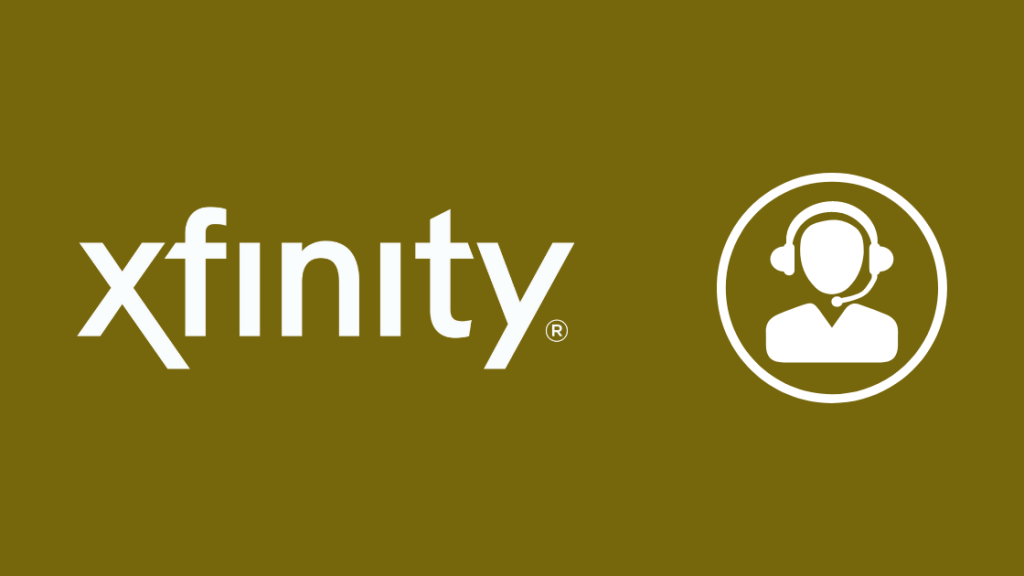
ಈ ಯಾವುದೇ ದೋಷನಿವಾರಣೆ ಹಂತಗಳು ನಿಮಗಾಗಿ ಕೆಲಸ ಮಾಡದಿದ್ದರೆ, Xfinity ಅನ್ನು ಸಂಪರ್ಕಿಸಲು ಹಿಂಜರಿಯಬೇಡಿ.
ನಿಮ್ಮ ಸಂಪರ್ಕದ ಕುರಿತು ಅವರು ಹೊಂದಿರುವ ಫೈಲ್ನೊಂದಿಗೆ, ಅವರು ನಿಮ್ಮ ಕಾನ್ಫಿಗರೇಶನ್ಗೆ ಸರಿಹೊಂದುವ ಹೆಚ್ಚು ವೈಯಕ್ತೀಕರಿಸಿದ ದೋಷನಿವಾರಣೆ ಹಂತಗಳನ್ನು ಒದಗಿಸಲು ಸಾಧ್ಯವಾಗುತ್ತದೆ.
ನಿಮ್ಮ ಉಪಕರಣವನ್ನು ನೋಡುವ ಅಗತ್ಯವನ್ನು ಅವರು ಭಾವಿಸಿದರೆ ಅವರು ತಂತ್ರಜ್ಞರನ್ನು ಸಹ ಕಳುಹಿಸಬಹುದು.
ಅಂತಿಮ ಆಲೋಚನೆಗಳು
ಯುಎಸ್/ಡಿಎಸ್ ಲೈಟ್ ಅನ್ನು ಘನವಾಗುವಂತೆ ಪಡೆಯುವುದು ಅರ್ಧದಷ್ಟು ಯುದ್ಧವಾಗಿದೆ ಮತ್ತುಸಂಪರ್ಕವನ್ನು ಮರುಸ್ಥಾಪಿಸಿದ ನಂತರ ನೀವು ಇಂಟರ್ನೆಟ್ ಅನ್ನು ಪ್ರವೇಶಿಸಬಹುದೇ ಎಂದು ಪರಿಶೀಲಿಸಲು ಮರೆಯದಿರಿ.
Xfinity ಇಂಟರ್ನೆಟ್ ಬಳಸುವಾಗ ನೀವು DNS ಸರ್ವರ್ ಸಮಸ್ಯೆಯನ್ನು ಎದುರಿಸಿದರೆ, DNS ಅನ್ನು ಫ್ಲಶ್ ಮಾಡಿ ಅಥವಾ 8.8.8.8 ಅಥವಾ 1.1.1.1 ನಂತಹ ಕಸ್ಟಮ್ DNS ಅನ್ನು ಬಳಸಿ .
ಕಾಮ್ಕ್ಯಾಸ್ಟ್ ನಿಮ್ಮ ಸ್ವಂತ ಕೇಬಲ್ಗಳ ಮೋಡೆಮ್ಗಳನ್ನು ಬದಲಾಯಿಸಲು ಸಹ ಅನುಮತಿಸುತ್ತದೆ, ಆದ್ದರಿಂದ ನಿಮ್ಮ Xfinity ಗೇಟ್ವೇ ನಿಮಗೆ ತೊಂದರೆ ನೀಡುತ್ತಿದ್ದರೆ, ಹೊಂದಾಣಿಕೆಯ ಮೋಡೆಮ್ ರೂಟರ್ ಕಾಂಬೊಗೆ ಹೋಗಿ.
ನೀವು ಓದುವುದನ್ನು ಸಹ ಆನಂದಿಸಬಹುದು:
- Xfinity ಪೂರ್ಣ ವೇಗವನ್ನು ಪಡೆಯುತ್ತಿಲ್ಲ: ದೋಷ ನಿವಾರಣೆ ಹೇಗೆ
- Xfinity Cable Box Blinking White Light: ಹೇಗೆ ಸರಿಪಡಿಸುವುದು
- Xfinity ರೂಟರ್ ಆನ್ಲೈನ್ ಲೈಟ್ ಆಫ್: ದೋಷ ನಿವಾರಣೆ ಹೇಗೆ
- Xfinity Router Flashing Blue: ಹೇಗೆ ಸರಿಪಡಿಸುವುದು
ಪದೇ ಪದೇ ಕೇಳಲಾಗುವ ಪ್ರಶ್ನೆಗಳು
ರೂಟರ್ನಲ್ಲಿ DS ಎಂದರೆ ಏನು?
Xfinity ರೂಟರ್ನಲ್ಲಿ DS ಎಂದರೆ ಡೌನ್ಸ್ಟ್ರೀಮ್ ಎಂದರ್ಥ ಮತ್ತು ಡೌನ್ಸ್ಟ್ರೀಮ್ ಮತ್ತು ನಿಮ್ಮ ರೂಟರ್ಗೆ ಚಲಿಸುವ ಡೇಟಾ ಸಕ್ರಿಯವಾಗಿದೆ ಎಂದು ಸೂಚಿಸುತ್ತದೆ.
ಈ ಬೆಳಕು ಮಿಟುಕಿಸಿದಾಗ, ನೀವು ಇಂಟರ್ನೆಟ್ನಿಂದ ಡೇಟಾವನ್ನು ಸ್ವೀಕರಿಸುತ್ತಿಲ್ಲ ಎಂದರ್ಥ.
ನನ್ನ Xfinity ಮೋಡೆಮ್ನಲ್ಲಿ ಯಾವ ದೀಪಗಳನ್ನು ಬೆಳಗಿಸಬೇಕು?
ನಿಮ್ಮ Xfinity ಮೋಡೆಮ್ನಲ್ಲಿ ಪವರ್ ಮತ್ತು ಆನ್ಲೈನ್ ಲೈಟ್ಗಳು ಮಿನುಗುತ್ತಿರಬೇಕು, ಅದನ್ನು ತಿರುಗಿಸಬೇಕು ಆನ್ ಮತ್ತು ಗಟ್ಟಿಯಾಗಿರಿ.
US/DS ಲೈಟ್ ಹೊಂದಿರುವ ಮೋಡೆಮ್ಗಳಿಗೆ, ಅದು ಘನ ಬಿಳಿಯಾಗಿರಬೇಕು.
ನನ್ನ xFi ಗೇಟ್ವೇ ಏಕೆ ಬಿಳಿಯಾಗಿ ಮಿನುಗುತ್ತಿದೆ?
ನಿಮ್ಮ xFi ಯಾವಾಗ ಗೇಟ್ವೇ ಬಿಳಿಯಾಗಿ ಮಿನುಗುತ್ತದೆ, ಇದರರ್ಥ Xfinity ಸರ್ವರ್ಗಳಲ್ಲಿ ಗೇಟ್ವೇ ಇನ್ನೂ ಸಕ್ರಿಯವಾಗಿಲ್ಲ.
ಇದೀಗ Xfinity ಡೌನ್ ಆಗಿದೆಯೇ?
ಒಂದು ವೇಳೆ ತಿಳಿಯಲುಈ ಕ್ಷಣದಲ್ಲಿ Xfinity ಡೌನ್ ಆಗಿದೆ, ನೀವು ನಿಮ್ಮ Xfinity ಖಾತೆಗೆ ಲಾಗ್ ಇನ್ ಮಾಡಬಹುದು ಮತ್ತು ಸೇವಾ ಅಡಚಣೆಗಳಿಗಾಗಿ ಪರಿಶೀಲಿಸಿ ಲಿಂಕ್ ಅನ್ನು ಕ್ಲಿಕ್ ಮಾಡಿ.

